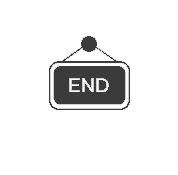今天给大家聊聊一款超好用的截图工具——Snow Shot。你可能会觉得,截图工具不都大同小异吗?但这款工具可不一样!它不仅有截图功能,还融合了翻译和AI对话功能,而且设计上特别讲究简洁优雅,用起来超级顺手。
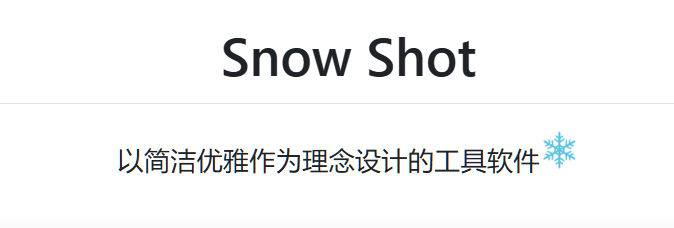
也许你会好奇,一个截图工具怎么“优雅”?

那就一起来看看吧,这个项目是开源的,作者提供了便携版和安装版可以直接下载使用。
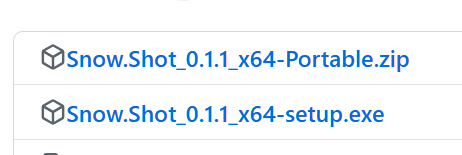
安装启动之后会打开它的设置界面,在这里可以先了解一下它的基本操作,比如默认的截图键是F1,F3可以快速把文本填充进AI对话和翻译等等。
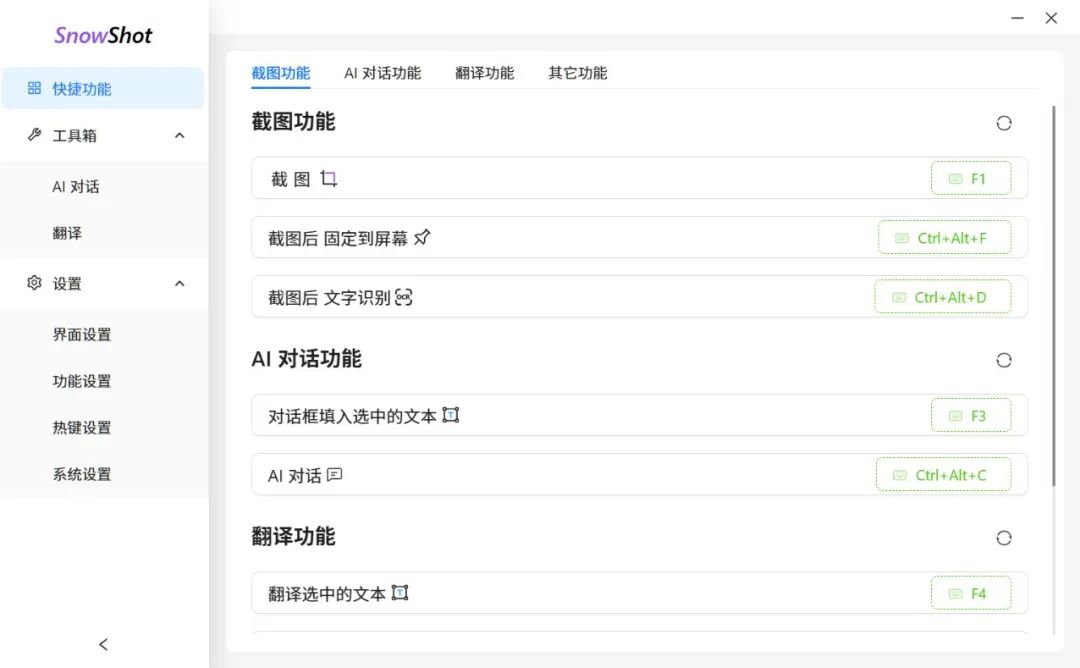
之后按下F1之后,就可以看到截图界面,功能第一感觉是很全面,感觉有些像PixPin(现在的截图工具也大致一样),屏幕左下角也会有使用提示,是现在主流截图工具的操作方式。
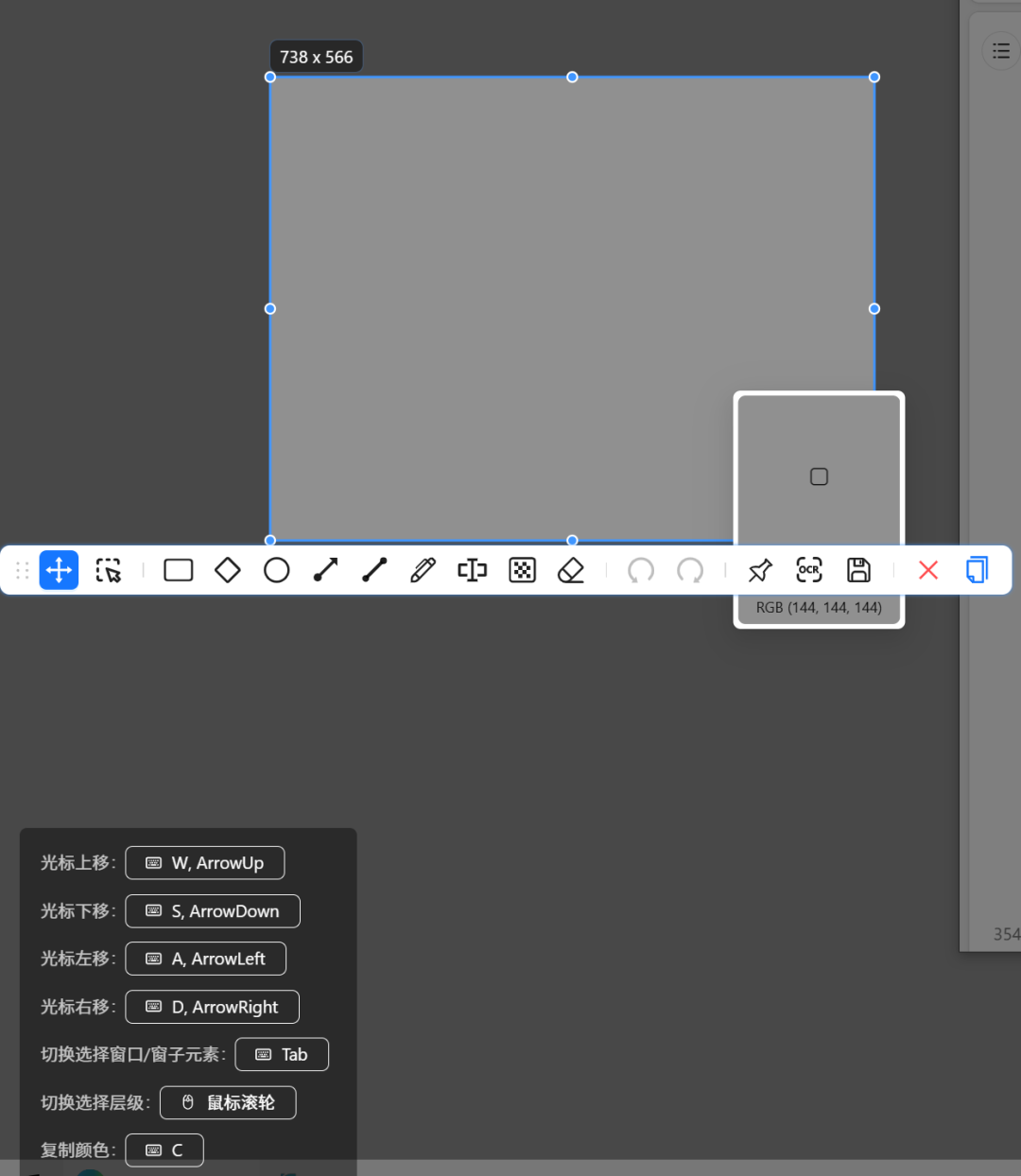
在选取界面元素的时候,有一个缩放和放大选框的效果,感觉挺丝滑,这或许也就是“优雅”的一部分。
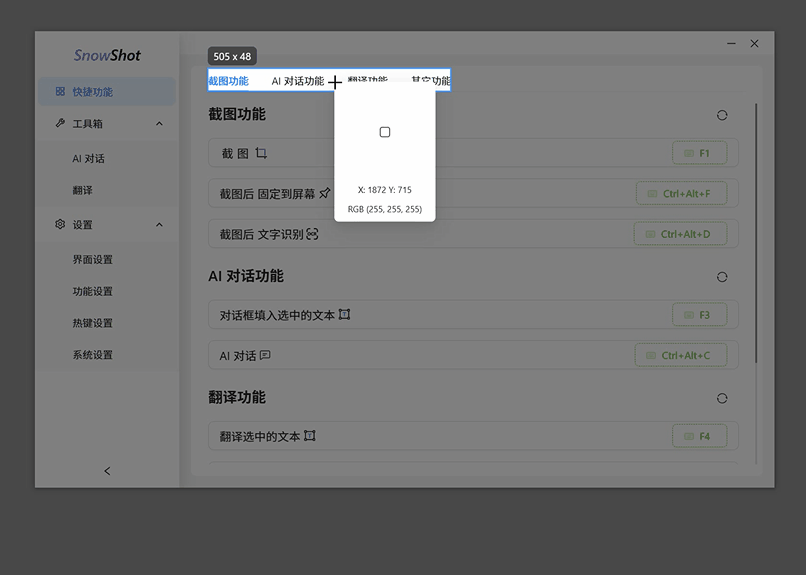
在截图的时候,用标注工具时,它的自定义非常丰富,能选择标注框的风格或者是圆角和透明度啥的,甚至还能选择设置图层!

好家伙这是把截图工具当做设计工具使啊,作者在项目介绍里面特别提到了,能做出下面这样的效果,只能说:🐂的。
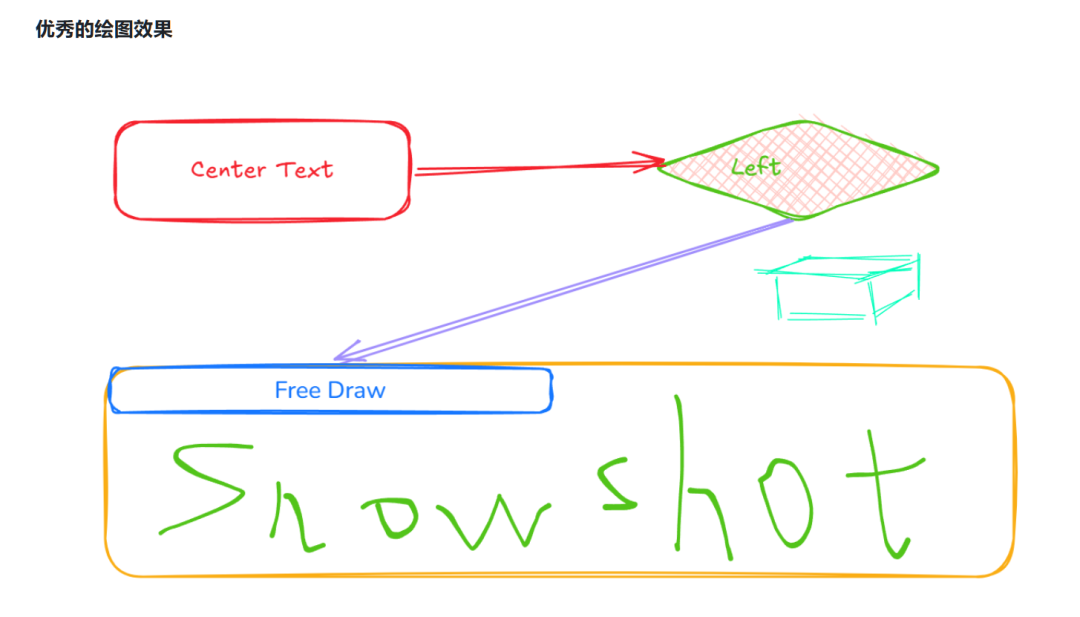
它的模糊效果可以自定义强度,10%左右是轻微的效果,20%左右就是毛玻璃的效果了,拉满就是格子马赛克的效果。
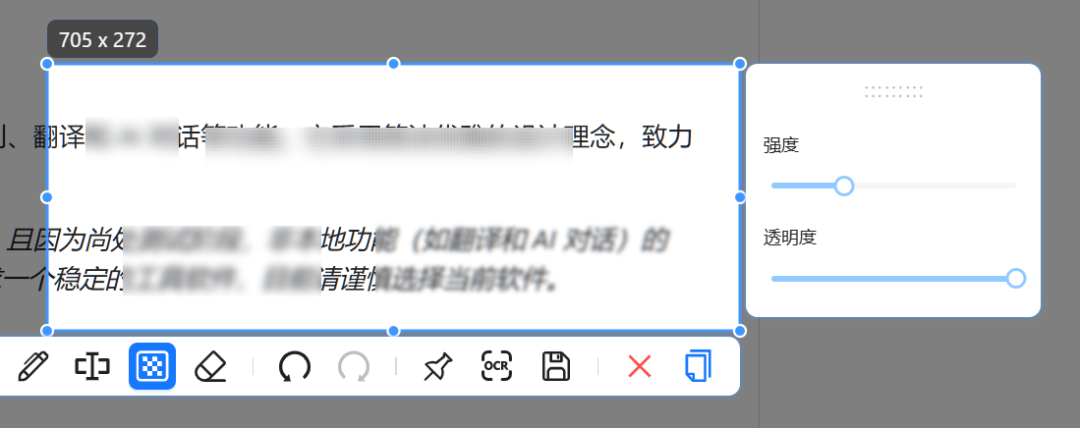
它的OCR功能,则是点一下之后,截图上的内容直接变成可以复制的状态,不会跳转到其他界面处理,使用起来感觉比较连贯。
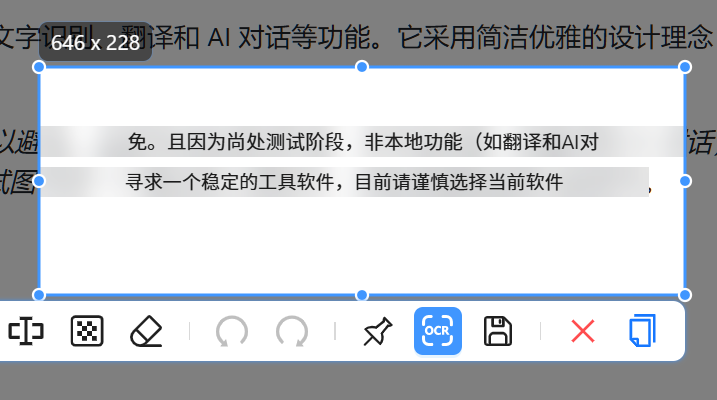
而它的AI和翻译功能更像是“组合技”,就是把其他功能融合了起来,与截图识字有一些联动,但也并不是非要截图才能用,这样体验更好。
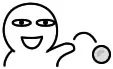
像是你在各类软件里面选中文字之后,按下F3,它就能直接把文字内容复制到AI对话框里。
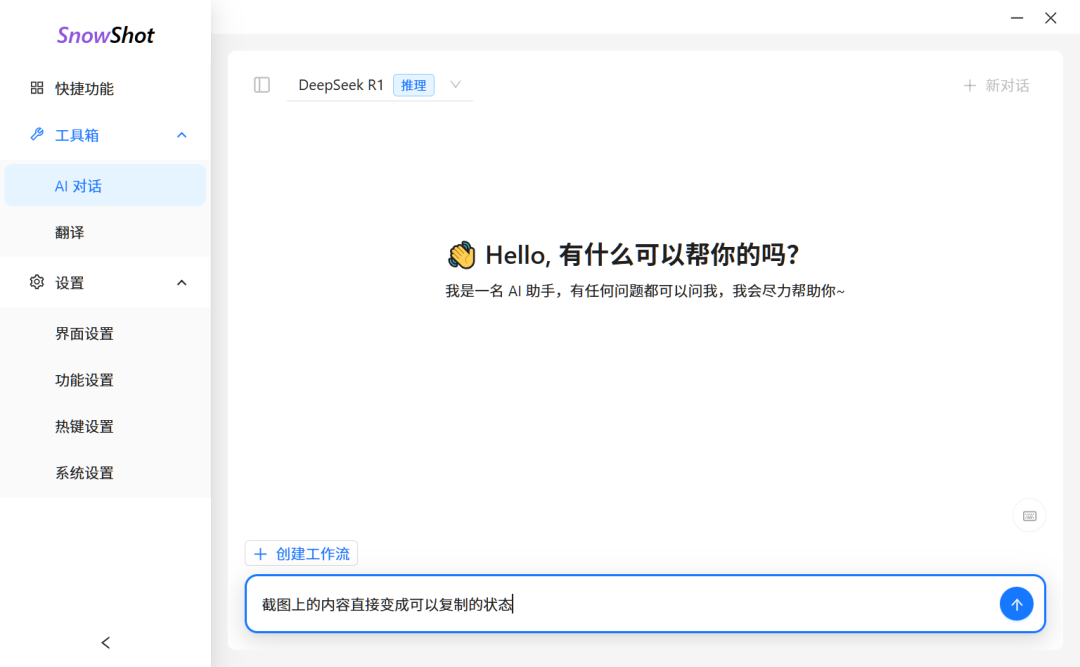
这个对话框不是简单地接收输入,还可以设置工作流,来接受一些变量的处理,可以看出软件作者是准备向这里面持续添加功能的。
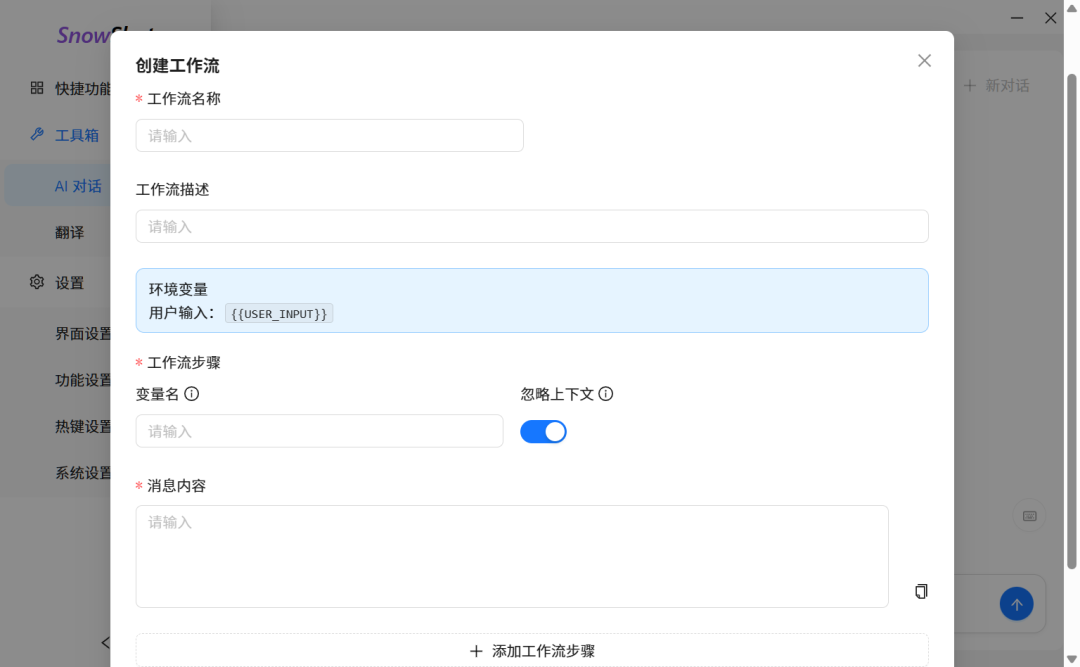
目前支持的语言模型有这些。
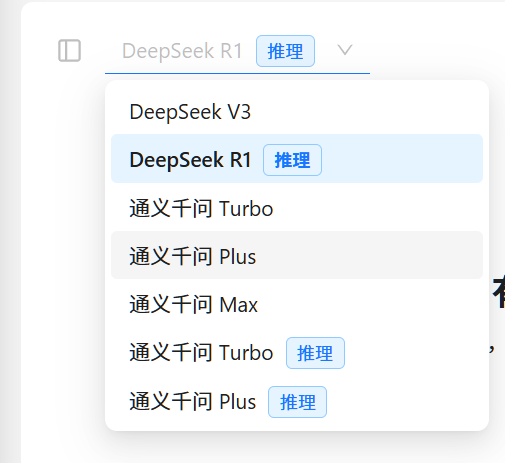
翻译的话,也是一样的,在其他软件里选中文本之后,可以按下F4快速唤出换一界面,它会自动翻译选中的文本。
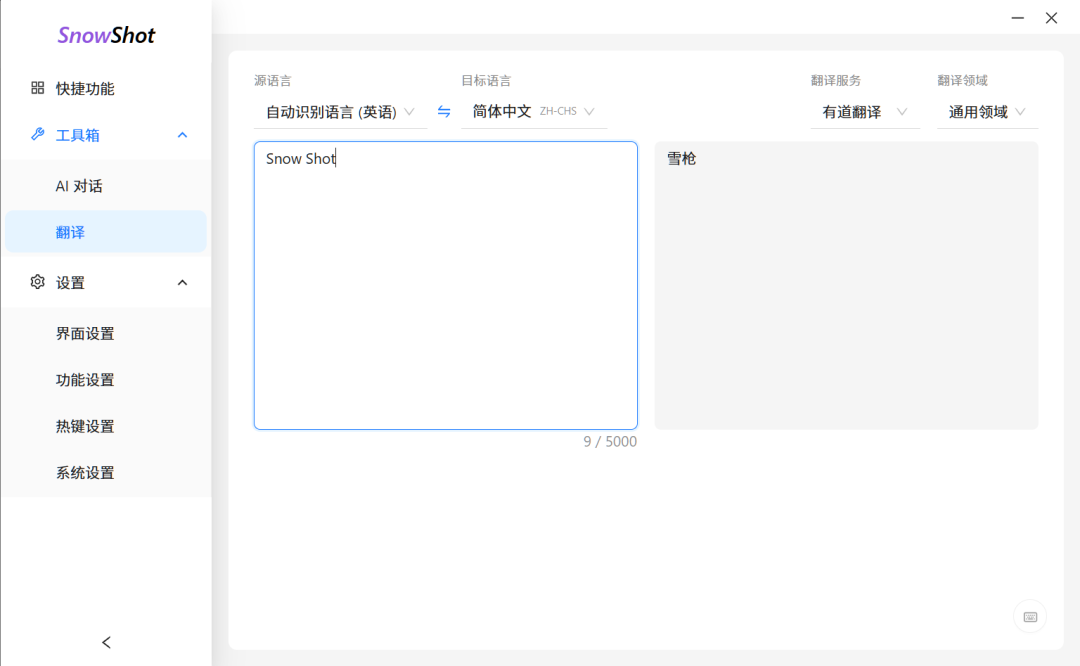
如果与截图结合起来使用,就是先截图然后OCR识别文字,选中之后再决定是向AI提问还是翻译。
当然,也不用这么麻烦,可以给这两个连续操作的功能,单独设置一下快捷键就可以了。
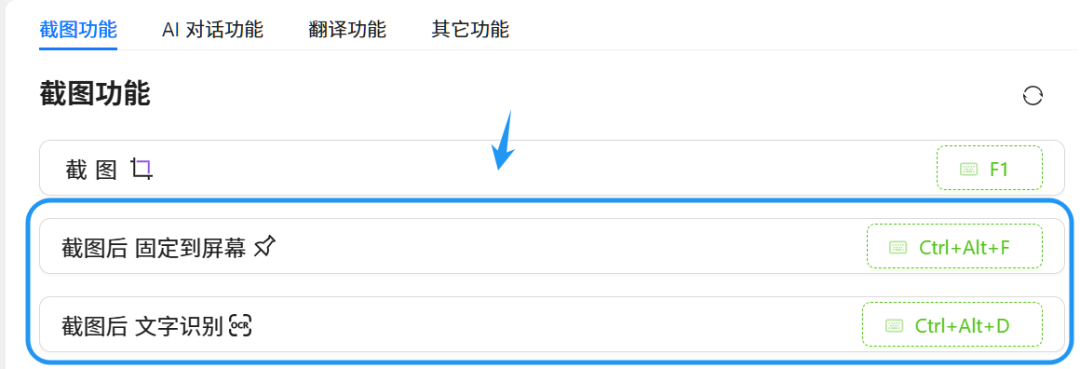
就目前来说,这个工具还在极速更新中,每隔一两天都会更新,比起单纯的截图工具,融合起了AI功能,这或许也是让以前截图工具比较头疼的地方吧,但是这对于AI客户端来说,始终是轻量级的功能。
如果你的使用场景刚好能满足就很好!如果不行,那还是得装一个AI型软件的本体,这类截图工具刚好卡在一个比较尴尬的位置。
![]()
不过Snow Shot的标注也让人眼前一亮,能做出个性化的标注。如果再加上背景图的制作,快速生产代码和文字分享图片,用来快速生产社交平台的图片,融合好截图美化,是一个不错的方向。
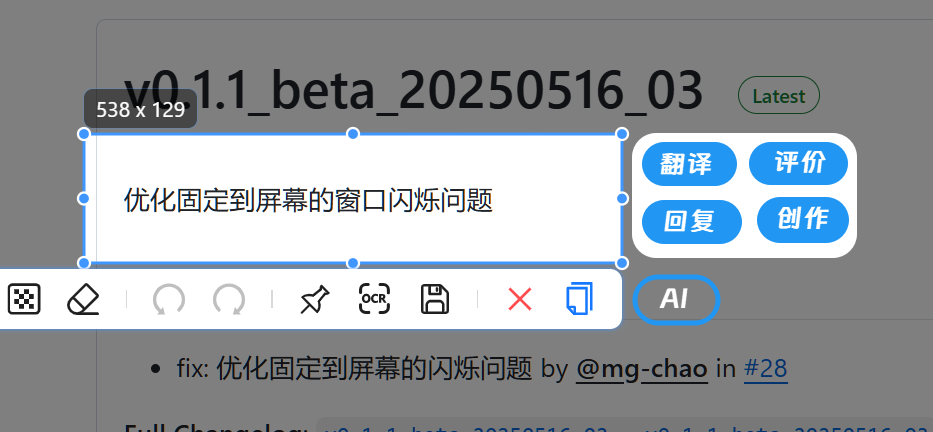
好的,今天的分享就到这里。如果你也有这方面的需求,强烈推荐大家尝试一下,如果觉得它对您有帮助,不妨点赞并收藏。或许在未来的某个时刻,它会成为您解决问题的关键。欢迎在评论区留言。
Snow Shot
https://pan.xunlei.com/s/VOU4ZYKO2ERloir6rKbjeeF8A1?pwd=ak74#